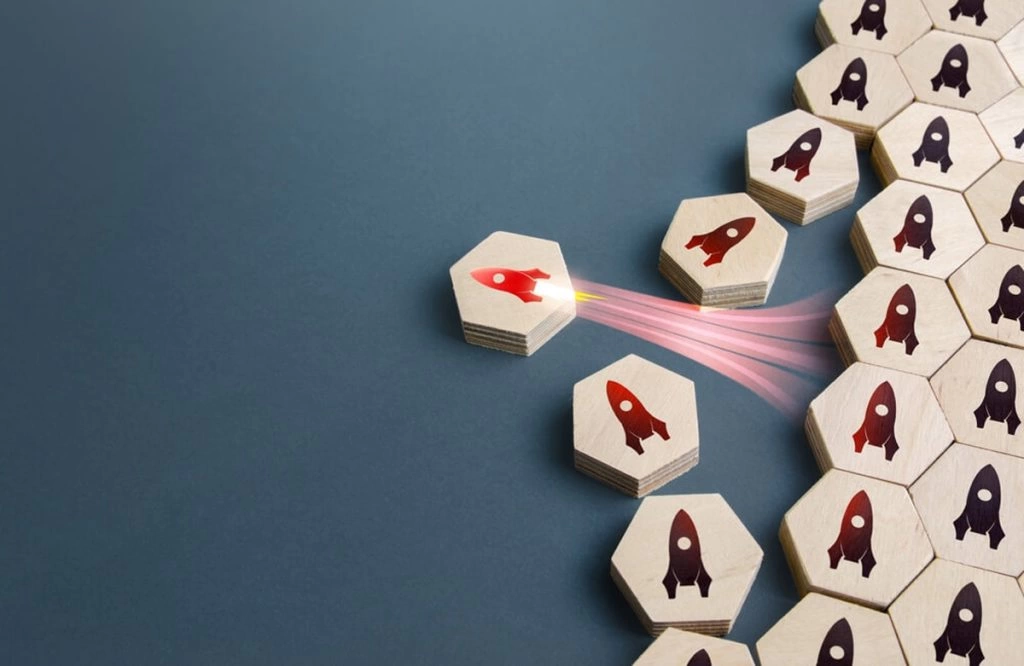هر ساله اپل از آیفون و آیپد جدید خود رونمایی میکند و در این حین نسخه تازهای از آیاواس نیز معرفی میشود. درحالی که بروز ماندن در دنیای تکنولوژی ایده خوبی به نظر میرسد، تنها تعداد کمی از افراد در سال بعد یا حتی چند سال آتی دستگاه خود را ارتقا میدهند. اگر آیفون یا آیپد شما قدیمی شده است، پیشنهاد میکنیم از ترفندهای این مقاله استفاده کنید تا بتوانید عملکرد آن را بهبود دهید.
حتی اگر شرکت اپل تلاش کند که سیستمعاملهای جدید خود را برای آیفون و آیپدهای قدیمی هم معرفی کند، واقعیت این است که آنها قادر به انجام این کار نخواهند بود. به علاوه، با توجه به اپلیکیشنهای پیشرفته اپل، سرعت انجام آنها پایین خواهد آمد. بنابراین، گذشته از افتادن در مسیر ارتقای سختافزار به طور مداوم، چه کار باید کرد؟ ما به شما روشهایی را برای این منظور نشان میدهیم.
راهاندازی مجدد گوشی
آیا تا به حال سعی کردهاید که گوشی خود را خاموش و روشن کنید؟ به نظر میرسد که کار بیهودهای باشد، اما همه ما میدانیم که در بسیاری از اوقات تنها راه عبور از مشکلات، راهاندازی مجدد دستگاه است. برای انجام این کار، کافی است دکمه پاور را پایین نگه دارید تا “Slide to power off” به نمایش دربیاید. سپس دستگاه خود را خاموش کنید و مجددا آن را روشن نمایید.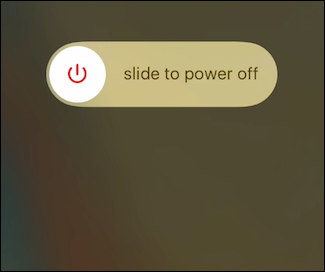
کاهش سربار گرافیکی با غیرفعال کردن ویژگیهای بصری
بخش گرافیکی دستگاه مقدار زیادی از سربار عملکرد دستگاه را شامل میشود. در آیفون و آیپدهای امروزی، همه چیز نرم و روان اجرا میگردد، اما در دستگاههای قدیمیتر، ممکن است متوجه برخی تاخیرهای جزیی بشوید. برای بهبود این موارد، به Settings بروید، سپس مسیر General > Accessibility را دنبال کنید.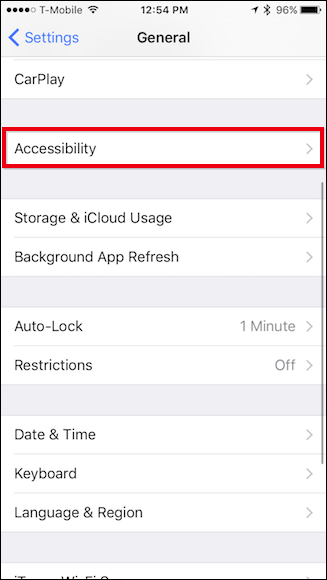
دو گروه از تنظیمات در اینجا به چشم میخورد که میبایست آنها را تغییر دهید. یکی Increase Contrast و دیگری Reduce Motion است.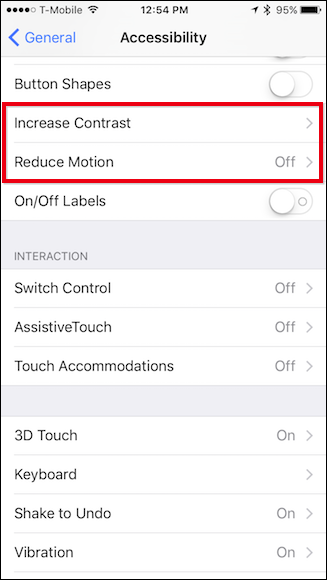
ابتدا، قسمت Increase Contrast را باز کنید و بعد از آن گزینه Reduce Transparency را روشن کنید.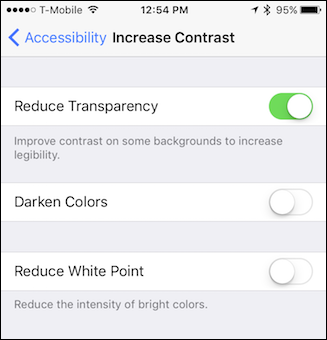
بدین وسیله افکتهای شفافسازی که در عناصر خاصی مثل بخش کنترل مرکزی دیدهاید، از بین میروند. از این به بعد آیکونها به شکل خاکستری و مات نمایش داده میشوند. این امر به پردازش کمتری احتیاج دارد و موجب افزایش جزیی سرعت دستگاه شما میشود.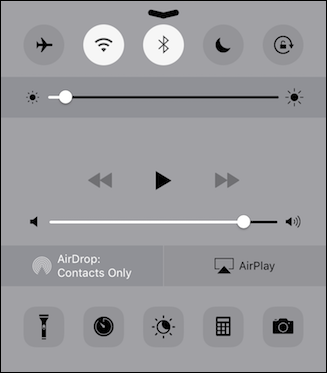
آیتم دیگری که میبایست آن را درنظر بگیرید Reduce Motion است. این گزینه تعداد زیادی از انیمیشنهای غیر ضروری را مانند جابهجایی در صفحه اصلی کاهش میدهد.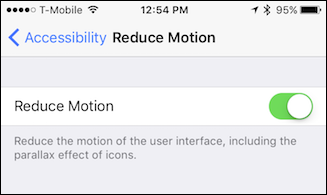
حذف برنامهها و آزادسازی فضای اشغالشده
در صورتی که فضای ذخیرهسازی آیفون شما کم کم به صفر رسیده است، حذف نرمافزارهای غیرضروری میتواند به اصلاح کارایی آن کمک کند. همچنین، بسیاری از اپلیکیشنها فرآیندهایی را در پسزمینه اجرا میکنند که منابع زیادی را در اختیار میگیرند.
به قسمت General settings بروید و گزینه Storage & iCloud Usage را انتخاب کنید.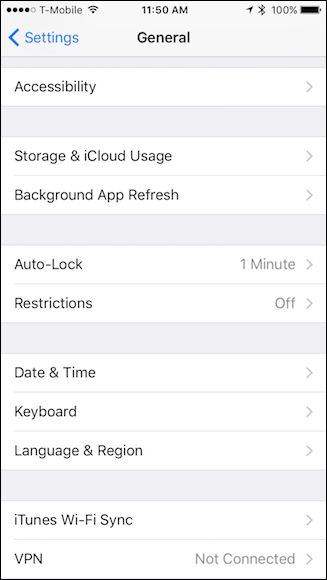
در بخش Storage، عبارت Manage Storage را بزنید.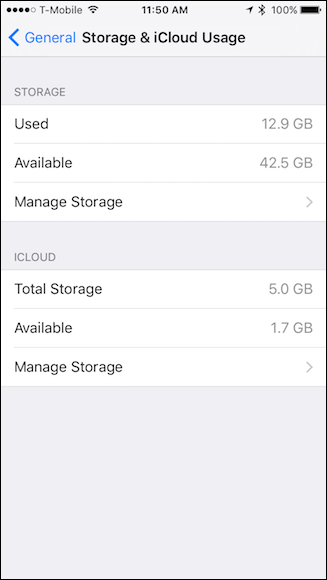
اکنون از صفحه Storage، تمامی برنامهها و فضای اشغالشده توسط آنها را به شکل نزولی خواهید دید.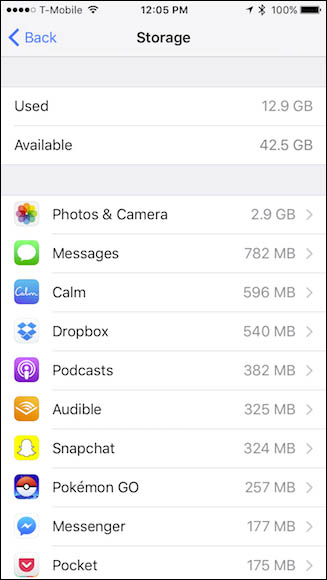
برای اکثر برنامهها، کافی است آن را انتخاب کرده و گزینه “Delete App” را بزنید تا حذف شوند. علاوه براین میتوانید این کار را از صفحه اصلی دستگاه خود نیز انجام دهید، اما در حالت ذکرشده قادر خواهید بود تا از میزان فضای تخلیه شده مطلع شوید.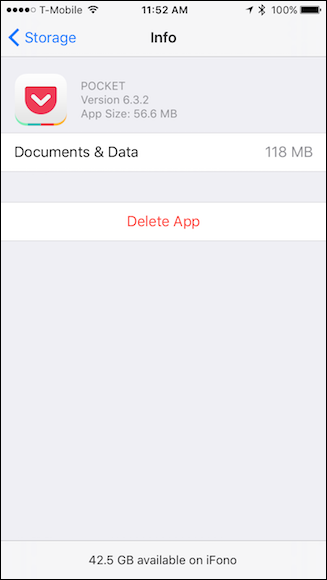
اگر به فضای بیشتری نیاز داشتید، میتوانید با جستجو در برنامههای خاص، دادههای اضافی آنها را پاک کنید یا این کار را برای عکسها و ویدیوهای قدیمی خود انجام دهید.
تازهسازی اپلیکیشنها
رفرش کردن نرمافزارهای پسزمینه یک راه مطمین برای پسگرفتن منابع مفید دستگاه شما خواهد بود. خوشبختانه، میتوانید با غیرفعالسازی آنها، برنامه پاکسازی شدهای را تحویل بگیرید و از بروزرسانی در پسزمینه جلوگیری کنید.
به Settings بروید و مسیر General > Background App Refresh را دنبال کنید.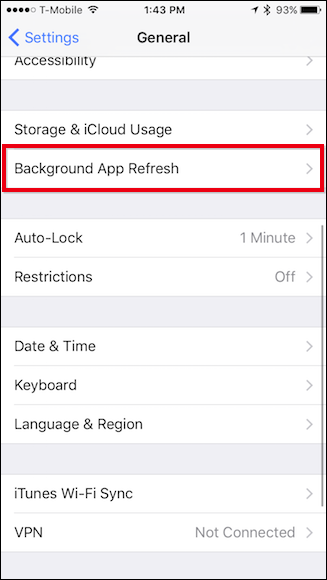
دو گزینه پیش روی شماست؛ یکی غیرفعال کردن همه آنها به طور همزمان و دیگری انجام این کار به شکل جداگانه است.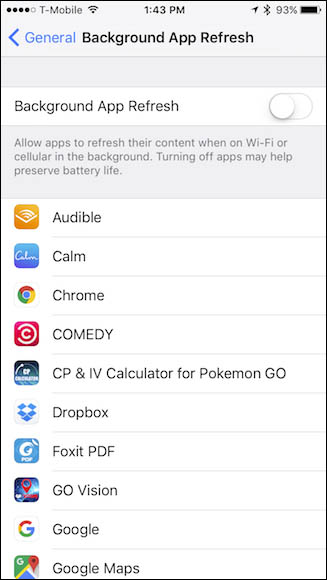
ممکن است در اول کار با غیرفعال کردن یک به یک آنها متوجه تاثیر مثبت بر عملکرد دستگاه بشوید. در صورتی که این روش کارساز نبود، همه آنها را یکجا غیرفعال کنید. این گزینه باعث میشود تا عمر باتری دستگاه نیز افزایش یابد.
پاکسازی پیامها
در حالی که بعید به نظر میرسد این مورد بتواند تاثیر چندانی بر سرعت کل دستگاه شما بگذارد، با این حال بسیاری از افراد هستند که صدها یا حتی هزاران پیام متنی در دستگاه خود دارند که میتواند بر عملکرد اپلیکیشن پیامرسان تاثیر منفی بگذارد. بنابراین، اگر مدت زیادی است که به سراغ این قسمت نرفتهاید، بهتر است اقدام به پاکسازی اطلاعات نرمافزار Messages کنید.
برای حذف پیامهای خاص، میتوانید صفحه را به سمت چپ بکشید تا دکمه Delete ظاهر شود.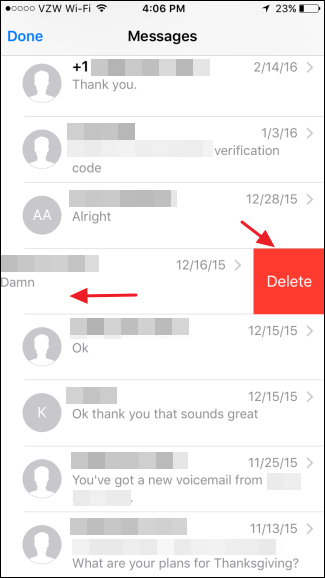
برای از بین بردن چندگانه پیامها باید دکمه “Edit” قرار گرفته در گوشه را بزنید و پیامهای مورد نظر را انتخاب نمایید.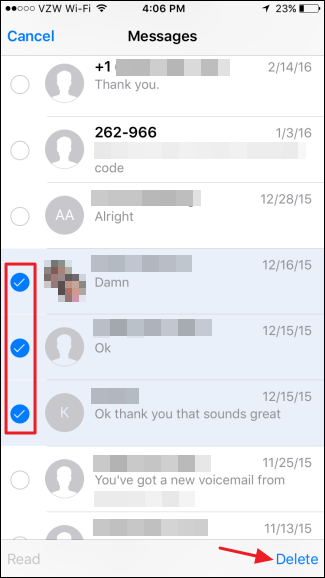
به احتمال زیاد، ممکن است بخواهید تاریخچه پیامهای خود را محدود کنید و مواردی از آنها را بر حسب زمان مشخصشده حذف نمایید. Settings را باز کنید، به پایین صفحه بروید و Messages را اجرا کنید. سپس گزینه Keep Messages را انتخاب کنید تا بتوانید ذخیره تاریخچه پیامها را به یک سال یا ۳۰ روز تغییر دهید.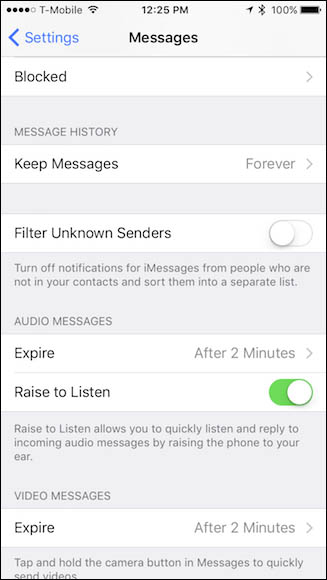
غیرفعال کردن پیشنهادات Siri
قابلیت جستجوی ویژه (Spotlight Search) ممکن است در برخی از دستگاههای ضعیف منابع کمی از دستگاههای شما را تحت تاثیر خود قرار دهد. خاموش کردن پیشنهادات اپلیکیشن سیری که در زمان جستجو نمایان میشوند میتواند به حل این موضوع کمک کند.
در بخش Settings، منوی Spotlight Search را باز کنید.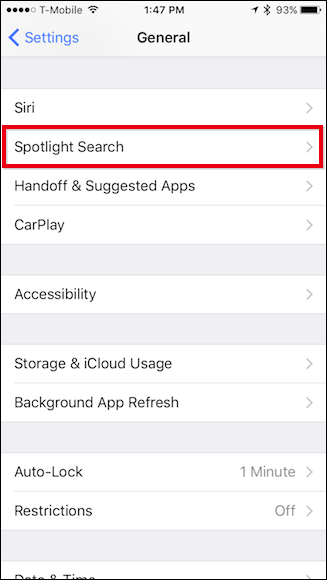
مانند قبل، میتوانید اقدام به غیرفعال کردن همزمان همه گزینهها کنید یا هرکدام را جداگانه انتخاب نمایید.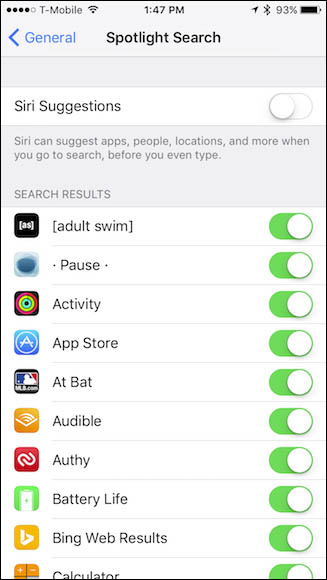
بکارگیری اپلیکیشهای اپل
برنامههای شخص ثالث اغلب قابلیتهای بیشتری را نسبت به نرمافزاری موجود در دستگاههای اپل ارایه میدهند، اما علاوه براین میتوانند استفاده بیشتری از منابع بکنند و دستگاههای قدیمی را تحت فشار قرار دهند.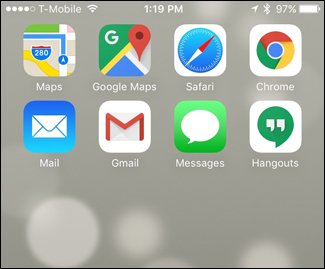
اگر هنگام استفاده از اینگونه نرمافزارها احساس کندی در عملکرد دستگاه کردید، بهتر است از یکی از اپلیکیشنهای پیشنهادی خود اپل بهرهمند شوید (مثلا به جای گوگل کروم از سافاری استفاده نمایید). با توجه به اینکه برخی از آنها در بیشتر اوقات بروزرسانی نمیشوند و همچنین اپل دقت ویژهای بر طراحی و کارکرد صحیح اپلیکیشنهای خود نسبت به دیگران دارد، آنها میتوانند طول عمر بیشتری در دستگاههای قدیمیتر داشته باشند و به طور مداوم آپدیت شوند.
توجه به بروزرسانیهای آیاواس
ممکن است تصور کنید که دریافت آخرین بروزرسانیهای آیاواس باعث بهبود کارایی دستگاه خواهد شد، اما این مورد همیشه برقرار نیست. در واقع، گاهی اوقات پیشنهاد میشود که به ویژه برای دستگاههای قدیمیتر، سیستمعامل را آپدیت نکنید.
با توجه به تجربههای قبلی، بسیاری از آپدیتهای نهایی اپل برای دستگاههای قدیمی (مثل آیاواس ۵ برای آیپدهای نسل اول) سرعت دستگاه را به شدت پایین میآورد. این سختافزارها توانایی کافی برای اجرای آخرین قابلیتها را ندارند، اما به هرحال اپل آپدیتهایی را در این زمینه ارایه میکند.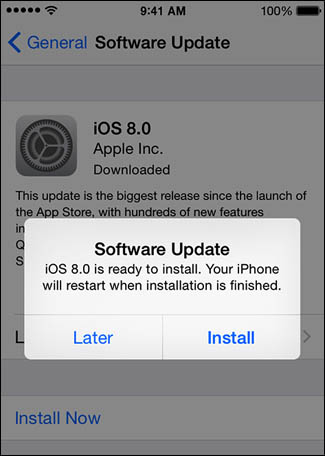
در هنگام انتشار یک بروزرسانی، بلافاصله آن را نصب نکنید. چند هفته صبر کنید و سپس در اینترنت جستجوهایی را درمورد آن انجام دهید تا از تجربههای دیگران بر عملکرد صحیح یا بد آن روی دستگاه خود مطمین شوید. از آنجایی که نمیتوانید دستگاه خود را به نسخه پایینتر ببرید، پس از بروزرسانی مجبور خواهید بود تا آن را در دستگاه خود حفظ کنید.
اگر همه درها بسته بود، از اول شروع کنید
در صورتی که هیچکدام از راهحلهای فوق به کار شما نیامد، ممکن است مشکل جدیتری مانند خرابی دادهها در میان باشد. گاهی اوقات بهترین روش راهاندازی دستگاه به حالت اولیه خود است تا در یک وضعیت کاملا سالم قرار بگیرد. برای این منظور، General settings را باز کنید و به پایین صفحه بروید تا Reset را مشاهده کنید.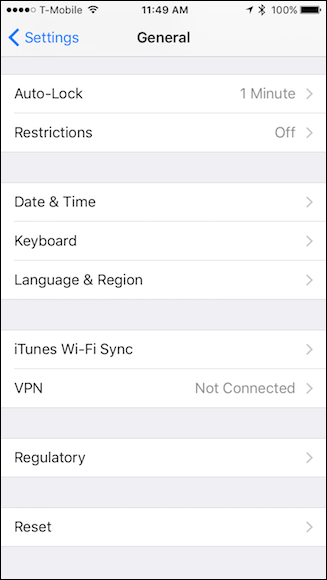
در عوض از بین بردن همه اطلاعات خود، میتوانید با انتخاب Reset All Settings تنها برخی از دادهها مانند شبکههای وایفای، تاچ آیدی، مجوزهای نرمافزاری و مواردی از این دست را پاک کنید.
اما در صورتی که مورد فوق کار نکرد، ابتدا مطمین شوید که از اطلاعات خود نسخه پشتیبان تهیه کردهاید، سپس گزینه “Erase All Content and Settings” را بزنید. با این کار گوشی شما به حالت کارخانهای خود باز میگردد و عملکرد روانتری را توسط آن خواهید دید.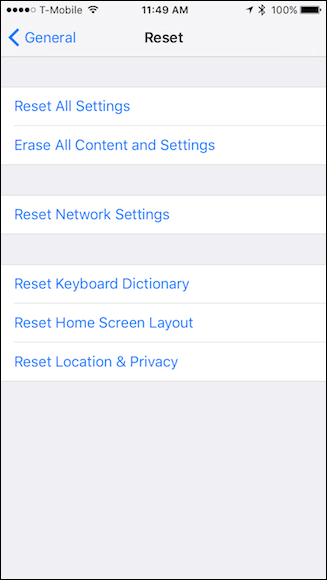
بستن برنامههای درحال اجرا کمکی به شما نمیکند
در اینجا قصد داریم یک تفکر همگانی و اشتباه را از بین ببریم. برخلاف باور عمومی، پاکسازی حافظه RAM و بستن برنامهها بر کارکرد کلی دستگاه تاثیر چندانی نخواهد گذاشت (هرچند که میتواند به بازگردانی برنامههای هنگ کرده کمک کند). در واقع، این عامل باعث میشود تا در اجرای مجدد اپلیکیشنها، همگی از ابتدا شروع به کار کنند. بنابراین علاوه بر عدم تسریع در اجرای برنامهها، موجب طولانیتر شدن زمان این کار میشود.